реклама
 В тази дигитална епоха, където почти цялото човешко знание се съхранява онлайн, част от най-ценната информация, която притежавате, е вашата собствена идентичност. Терминът се отнася до информация, която позволява на крадец на самоличност да представи себе си жертва за достъп тяхната банкова сметка, за да получат и злоупотребят с кредитна карта в името на жертвата си или да се докоснат до друга ресурси.
В тази дигитална епоха, където почти цялото човешко знание се съхранява онлайн, част от най-ценната информация, която притежавате, е вашата собствена идентичност. Терминът се отнася до информация, която позволява на крадец на самоличност да представи себе си жертва за достъп тяхната банкова сметка, за да получат и злоупотребят с кредитна карта в името на жертвата си или да се докоснат до друга ресурси.
Хакерите са намерили много начини да стигнат до тази информация, например да кракат пароли за имейл акаунти, въвеждайки това запишете всеки натискан на клавиш, направен на компютър, или прихващане на интернет трафика на тяхната жертва и записване на предаденото информация. По същия начин има множество стъпки, които можете да предприемете, за да защитите себе си и личната си информация от тези атаки.
1. Използвайте защитна стена
Хакерите, които нямат директен достъп до вашия компютър, могат да влязат в системата ви чрез вашата интернет връзка. Един от начините за влизане е чрез отворен мрежов порт. А
защитна стена Какво е определението на защитната стена? [Обяснена технология] Прочетете още контролира целия трафик, който минава през вашите мрежови портове, независимо дали влиза или излиза. Софтуерът действа като вратар и ви позволява да решите кои програми да изпращат и получават информация.
Windows се предлага с основна защитна стена. В Windows 7 можете да получите достъп до настройките на вашата защитна стена под> начало > Контролен панел > Система и сигурност > Защитна стена на Windows. Софтуер, който може да ви помогне да управлявате вашата защитна стена е Управление на защитната стена на Windows 7 Управлявайте по-добре защитната стена на Windows с контрола на защитната стена на Windows 7 Прочетете още .
Има няколко алтернативи на защитната стена на Windows по подразбиране, които предлагат повече функции за напреднали потребители. Ние покрихме 7 най-добри програми за защитна стена 7 най-добри програми за защитна стена, които трябва да вземете предвид за сигурността на вашия компютърЗащитните стени са от решаващо значение за съвременната компютърна сигурност. Ето най-добрите ви възможности и кой е най-подходящият за вас. Прочетете още както и Три най-добри защитни стени Трите най-добри безплатни защитни стени за Windows Прочетете още за Windows. Ако използвате Mac, може да искате да разгледате Как да активирате защитната стена в Mac OS X Snow Leopard Как да активирате защитната стена в Mac OS X Snow LeopardТъй като рядко чуваме за проблеми със сигурността на хардуера на Apple, ние потребителите на Mac често пренебрегваме някои от основните приложения и функции на защитата на Apple, като защитната стена. Лесно е да настроите, но има ... Прочетете още .
2. Защитете вашата мрежа
Човек, който има достъп до вашата мрежа, може да прихване мрежовия ви трафик и евентуално да получи достъп до чувствителни данни. Следователно е наложително да промените данните за вход по подразбиране на вашия рутер и да зададете мрежова парола за вашия локален WiFi.

Следните статии ще предоставят допълнителни подробности:
- Как да осигурите безжичната си мрежова връзка 7 прости съвета за осигуряване на вашия рутер и Wi-Fi мрежа за минутиНякой смърка и подслушва ли вашия трафик по Wi-Fi, открадва ли паролите и номерата на кредитната ви карта? Бихте ли разбрали дали някой е? Вероятно не, затова осигурете безжичната си мрежа с тези 7 прости стъпки. Прочетете още
- WiFi за манекени: 9 общи грешки Настройка на безжична мрежа 9 Чести грешки Настройка на безжична мрежа Прочетете още
- Как да защитите вашия безжичен рутер D-Link Как да си осигурите безжичния рутер D-LinkАко вашият D-Link рутер наистина е сигурен? Изпълнете тези стъпки, за да гарантирате, че вашата Wi-Fi мрежа е защитена от хакери и злонамерени деца. Прочетете още
- Как да скриете вашата WiFi мрежа и да предотвратите нейното виждане Как да скриете вашата Wi-Fi мрежа и да предотвратите нейното вижданеБезжичните мрежи са по-малко защитени от кабелните. Искате ли да скриете своя рутер? Ето как да направите това и защо не трябва. Прочетете още
- Безопасна ли е вашата безжична мрежа? Проверете дали вашата безжична мрежа е безопасна с AirSnare Прочетете още
3. Използвайте анти-зловреден софтуер
Вероятно най-лесният начин за хакер да се промъкне във вашата система е чрез използване на зловредни софтуерни инсталации, разрешени или изпълнени от наивния потребител. В някои случаи потребителят дори не трябва да разрешава нищо, като шпионски софтуер се стартира и инсталира сам 3 най-добри начини хората да се заразят от имейл вируса Прочетете още веднага след като потребителят отвори файл или разреши на скрипт да стартира уебсайт. Софтуерът срещу злонамерен софтуер може да защити вашите данни чрез откриване на злонамерена активност на вашия компютър и предотвратяване на инфекция.

Моля, консултирайте се с тези публикации за подробна информация:
- 7 често срещани съвета за смисъл, които да ви помогнат да избегнете улавяне на зловреден софтуер 7 често срещани съвета за смисъл, които да ви помогнат да избегнете улавяне на зловреден софтуерИнтернет направи много възможно. Достъпът до информация и общуването с хора отдалеч се превърна в полъх. В същото време обаче любопитството ни може бързо да ни доведе по тъмни виртуални алеи ... Прочетете още
- 7 основни изтегляния за сигурност, които ТРЯБВА да сте инсталирали 7 основни изтегляния за сигурност, които ТРЯБВА да сте инсталирали Прочетете още
- 9 вида компютърни вируси, които трябва да внимавате и какво правят 7 вида компютърни вируси, за които трябва да внимавате и какво правятМного видове компютърни вируси могат да откраднат или унищожат вашите данни. Ето някои от най-разпространените вируси и какво правят. Прочетете още
4. Работете със стандартен или ограничен потребителски акаунт
Повечето хора предпочитат да работят с администраторския акаунт, защото изглежда по-удобно. Можете лесно да инсталирате програма, без да се налага да превключвате потребители или да стартирате инсталационен файл с права на администратор. Е, познайте колко хакери или злонамерени програми като това!

Windows Vista и Windows 7 направиха системата по-сигурна, като изискват потвърждение или информация за влизане от администратора, когато програмите се опитват да направят промени в системата. Ако все още използвате Windows XP, не забравяйте да направите профила си по подразбиране като не-администраторски акаунт. Все още можете да стартирате процеси като администратор от този акаунт, при условие че знаете данните за влизане.
Също така, задайте парола за акаунта на администратора по подразбиране. Често акаунтът на администратора няма парола. Това е още една отворена врата във вашата система, особено ако някой е имал директен достъп до вашия компютър, така че по-добре да я заключите.
5. Използвайте силни пароли и ги променяйте често
Единственото, което можете да направите, за да защитите онлайн акаунти, като вашата уеб поща или онлайн банкиране, е да изберете силни пароли, различни за всеки акаунт и след това сменете паролите си често. Това е трудно, но за акаунти, които съдържат чувствителна информация, като лични данни или номера на кредитни карти, това е невероятно важно.

Моля, вижте статиите по-долу за съвети относно създаването и управлението на парола:
- Как да създадете добра парола, която няма да забравите Как да създадете силна парола, която няма да забравитеЗнаете ли как да създадете и запомните добра парола? Ето някои съвети и трикове за поддържане на силни, отделни пароли за всичките ви онлайн акаунти. Прочетете още
- Поставете вашите пароли през теста на пропукване с тези пет инструмента за сила на паролата Поставете вашите пароли през теста на пропукване с тези пет инструмента за сила на паролатаВсички сме чели справедлив дял от въпросите „как да разбивам парола“. Безопасно е да се каже, че повечето от тях са за коварни цели, а не за любознателни. Нарушаване на паролите ... Прочетете още
- 5 безплатни генератора на пароли за почти неразбираеми пароли 5-те най-добри онлайн генератора на пароли за силни случайни паролиТърсите начин за бързо създаване на нечуплива парола? Опитайте един от тези онлайн генератори на пароли. Прочетете още
- 4 Мениджъри на пароли с отворен код, за да запазите паролите си 4 Мениджъри на пароли с отворен код, за да запазите паролите сиДори и да сте свикнали с любимия и удобен мениджър на търговски пароли, вероятно не е така лоша идея да изпробвате други ултра сигурни приложения, които предлагат някои от същите функции и рискуват по-малко в ... Прочетете още
- KeePassX - Безопасно управление на пароли за Linux и OS X KeePassX - Безопасно управление на пароли за Linux и OS X Прочетете още
6. Шифроване на чувствителни данни
Когато съхранявате чувствителни данни на вашия твърд диск или на външно устройство за съхранение, го шифровайте. По този начин е трудно достъпен, дори ако хакерът получи достъп до вашия компютър и успее да копира данни. Отличен безплатен инструмент с отворен код за криптиране на данни е TrueCrypt.

Ще намерите повече информация по темата в тези публикации:
- Шифровайте вашия USB стик с Truecrypt 6.0 Шифровайте вашия USB стик с Truecrypt 6.0 Прочетете още
- Лесно шифровайте вашето USB устройство с Rohos Mini Drive 1.7 Лесно шифровайте вашето USB устройство с Rohos Mini Drive 1.7 Прочетете още
- Как да защитите и шифровате вашата информация, ако вашият лаптоп получи кражба [Mac] Как да защитите и шифровате вашата информация, ако вашият лаптоп получи кражба [Mac] Прочетете още
7. Използвайте защитени връзки за изпращане на чувствителни данни
Интернет е твърде удобен, за да не се използва. Забавно е и лесно да се регистрирате за нови акаунти, да участвате в конкурси, да пазарувате от дивана си и да планирате почивката си. Всеки път, когато използвате такава услуга, разкривате малко лична информация: вашето име, адрес, лични интереси, банкови данни и кога ще бъдете далеч от дома. Тази информация е много ценна!
За да защитите личната си информация при използване на онлайн услуги, бъдете сигурни, че данните се предоставят изключително чрез криптирани защитени връзки (SSL Как да получите вашия собствен собствен безплатен SSL сертификат Прочетете още / TLS протокол). Вие имате работа със защитена връзка, когато URL адресът в браузъра ви започва с HTTPS: // вместо HTTP: //. Понастоящем можете да настроите Facebook, Gmail и Twitter да се свързват непрекъснато чрез HTTPS, което увеличава сигурността на обмена на информация през тези сайтове.

Повече информация тук:
- Twitter добавя „Винаги използвайте HTTPS“ към настройките, активирайте го сега! [Новини] Twitter добавя „Винаги използвайте HTTPS“ към настройките, активирайте го сега! [Новини] Прочетете още
8. Поддържайте актуализирана операционната система и софтуер
Повечето програми имат грешки, а най-лошото от тях са дупките за сигурност. За да коригират бъгове, разработчиците на софтуер предоставят патч и актуализации на софтуера. По този начин актуализирането на вашата операционна система, драйверите и целия инсталиран софтуер не е въпрос за достъп до нови функции, а въпрос на поддържане на системата и безопасността ви.
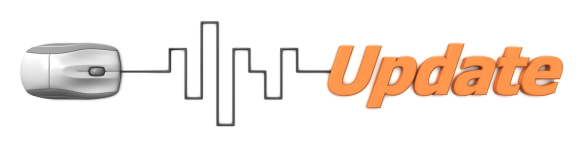
Моля, погледнете тези статии:
- 5 бързи стъпки за управление на актуализации на софтуера със SUMo 5 бързи стъпки за управление на актуализации на софтуера със SUMo Прочетете още
- FileHippo Update Checker поддържа вашия софтуер за компютър актуализиран FileHippo Update Checker поддържа вашия софтуер за компютър актуализиран Прочетете още
- Как автоматично да актуализирате 3-те парти приложения на вашия Mac Как автоматично да актуализирате приложения на трети страни на вашия Mac Прочетете още
9. Избършете и презапишете устройствата за съхранение преди изхвърлянето
Преди да изхвърлите хардуер, който преди това е съхранявал лична информация, например твърди дискове, USB флаш памети, карти с памет или DVD дискове или физически унищожават елемента, или презаписват целия шофиране. Изтриването на файлове или самото форматиране на диск не е достатъчно. Хакерите ще могат да възстановят информацията. Трябва да презапишете пространството за съхранение с произволни данни.

Следващата публикация разкрива повече подробности:
- Как напълно и сигурно да изтриете твърдия си диск [Windows] Как да изтриете напълно твърдия дискИма два начина да свържете твърд диск. Ето какво трябва да знаете, за да го направите бързо и лесно. Прочетете още
Имали ли сте случай на кражба на самоличност? Как хакерите получиха достъп до вашите данни?
Кредитни изображения: Бранислав Сенич, Илин Сергей, valdis torms, Gibsons, Педро Мигел Суса, Кенг Гуан Тох, Lichtmeister, Матиас Пал, ръми
Тина пише за потребителските технологии повече от десетилетие. Има докторска степен по природни науки, диплома от Германия и магистърска степен от Швеция. Аналитичният й опит е помогнал на нейния успех като технологичен журналист в MakeUseOf, където сега ръководи изследванията и операциите с ключови думи.